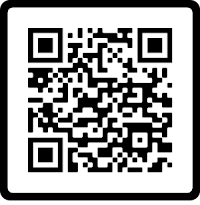¿Tienes ya la nueva versión de Facebook Insights en tu página de Facebook? ¿Quieres saber cuáles son las novedades con respecto a las estadísticas anteriores?
Facebook ha abierto recientemente a algunos usuarios la posibilidad de utilizar la nueva versión de Facebook Insights. Mucho más intuitivas que las anteriores y con una mejor segmentación, con las nuevas estadísticas de Facebook podrás hacer un mejor seguimiento de tu estrategia de contenidos en esta plataforma.
Tengas ya la posibilidad de utilizarlas o no, te voy a explicar a continuación cómo funcionan y qué significa cada cambio para que puedas sacar el mayor partido de ellas. Además, verás qué novedades hay con respecto las anteriores.
# 1. Nuevo panel de administración
Visión general
Si hasta ahora tenías una “Visión general” basada en elementos que se centraban en acciones específicas de tus publicaciones (“Me gusta”, “Alcance” y “Personas que están hablando de esto”), pero que aun así te daban una visión global del funcionamiento de tu página, ahora el menú principal contiene los tres bloques fundamentales de la interacción en Facebook:
- Cómo se conectan los usuarios a tu página
- Qué rendimiento tienen tus publicaciones de Facebook
- Cómo son tus fans
Dentro de estas tres grandes categorías puedes encontrar, de forma más detallada que antes, cada uno de los elementos que afectan a la interacción en tus páginas.
Resumen Dashboard
A pesar de la mejora en la interfaz, desde la nueva descripción general puedes acudir todavía a esos elementos de las estadísticas anteriores en forma de resumen visual:
Pero fíjate que en esta pantalla se añade un elemento más: “Clics de publicación”. Esta métrica indica, de forma independiente, cuántos clics han recibido tus publicaciones.
“Clics de publicación” es una métrica interesante porque es probablemente la que mejor indica el engagement de una publicación cuando, por ejemplo, te interese dirigir a tus fans hacia publicaciones propias en tu blog o en tu web.
Además de esto, puedes encontrar un resumen visual de las 5 últimas publicaciones de tu página.
Entremos más en profundidad en cada uno de los bloques del Menú principal.
# 2. Página
En este apartado encontrarás todo lo relativo a tu página en general, pero ahora organizado en un submenú más claro:
- Me gusta de la página
- Alcance de tus publicaciones
- Visitas de página
Me gusta de la página
En este apartado encontrarás desde los “Me gusta” totales hasta la procedencia de tus “Me gusta”, pasando por un concepto nuevo que no aparecía en las estadísticas anteriores: los “Me gusta netos”, es decir, la diferencia entre los fans de tu página y quienes dejaron de ser fans.
Este dato es siempre numérico, es decir, no podrás saber qué personas concretas dejaron de ser fans de tu página, y aunque en términos generales el dato en sí no resulte de demasiada utilidad, al menos te puede dar una idea visual de cuánta gente deja de seguirte y en qué fechas.
También verás que en la parte superior, debajo de los submenús, ahora puedes seleccionar más fácilmente el período que quieres ver (desplazando el puntero del ratón mientras presionas el botón izquierdo), y en función de ello se adaptarán de forma dinámica todos los gráficos de la pestaña que selecciones. Puedes igualmente seleccionar en la parte superior si quieres visualizar los datos de una semana, de un mes o de un trimestre.
Alcance de tus publicaciones
Como explicábamos
en este post, para conseguir contenidos virales en Facebook necesitas conocer cuál es el alcance de tus publicaciones. Si bien éste era un dato que ya aparecía en las estadísticas antiguas, ahora Facebook le dedica un apartado completo, y
resalta en él los elementos que harán que tu publicación llegue a más personas… o a menos. Fíjate en la siguiente imagen y lee entre líneas lo que está señalado: si debido a tus publicaciones alguien oculta todo lo que publicas, oculta una publicación en concreto, te reporta como spam o deja de ser fan de tu página,
Facebook lo tendrá en cuenta a la hora de posicionarte ante la comunidad que has estado creando, y probablemente no sólo con una publicación. Es decir, intenta que los contenidos que produzcas vayan muy orientados a tu comunidad para evitar reportes negativos.

Aun así, Facebook tiene en cuenta también -como podrás ver en el gráfico que aparece justo antes en las estadísticas- los “Me gusta”, comentarios y veces que se comparten tus publicaciones para posicionarte mejor entre tus fans.
Visitas de la página
Este apartado te indica cuántas veces se ha accedido a los diferentes lugares de tu página (biografía y pestañas) y desde dónde. Es especialmente interesante este último elemento pues, si tienes una web o un blog en el que permites con un plugin que tus usuarios se hagan fans de tu página, podrás valorar en un vistazo cuántos usuarios proceden te tu sitio externo en un día determinado y valorar por qué proceden: ¿has realizado una campaña que conducía hacia Facebook? ¿Publicas post con cierta periodicidad? Esto te ayudará a valorar si tu trabajo desde fuera de Facebook y hacia Facebook merece la pena.

# 3. Publicaciones
Éste es probablemente uno de los apartados más interesantes, y no se aleja mucho de lo que había antes, si bien se ha introducido alguna mejora. En este apartado podrás ver y valorar cuáles de tus publicaciones funcionaron mejor.
Todas las publicaciones
Por defecto verás clics, “Me gusta”, Comentarios y cuántas veces se ha compartido una publicación, pero ahora podrás filtrar también por otro tipo de resultados. Una vez más puedes observar el filtro de las veces que se ha podido ocultar una publicación, y al mismo tiempo el porcentaje de participación que has conseguido con tus publicaciones.
Cuando tus fans están conectados
Ésta es una de las novedades, y
francamente interesantes para planificar un calendario editorial de publicación como éste. Además, aunque se repita un patrón de usuarios conectados por países, por ejemplo, es probable que al administrar varias páginas distintas no coincida la hora a la que puedes tener mayor engagement en cada una.
Desde aquí podrás ver a qué horas se han conectado los usuarios de Facebook durante la última semana y a qué horas tus fans han visto tus publicaciones (y un promedio de fans por hora). Evidentemente una parte de lo que aparezca en ese gráfico dependerá de la hora a la que hayas publicado tú, pues una de las características del algoritmo de Facebook tiene que ver con la permanencia de las publicaciones en la página de Inicio de los usuarios de Facebook; si has publicado a una hora determinada, es probable que si alguien se conecta al cabo de 10 horas, esa publicación ya no la vea en su Newsfeed (página de Inicio).
En cualquier caso,
este dato es interesantísimo para hacer pruebas con las horas de publicación y la cantidad de engagement has conseguido. Ya sólo faltará ver cuándo implementa Facebook esta métrica en tiempo real para que podamos corregir y actualizar las publicaciones al momento.

Mejores tipos de publicación
Y este apartado también es interesante. Uno de los elementos fundamentales de estrategia en Facebook consiste en combinar imágenes, vídeos y texto para llegar a la comunidad con diversidad. Aquí podrás ver qué tipos de publicación han funcionado mejor. Generalmente las fotografías son la que proporcionan mayor viralidad, luego los vídeos y finalmente los textos, y suele cumplirse. Dependerá también por supuesto de la cantidad de tipos distintos de publicación que hayas realizado en un período determinado.
# 4. Personas
En este apartado encontrarás las mismas métricas que en las antiguas estadísticas de Facebook, con el añadido de que ahora te permite comparar los datos demográficos de tus fans con los de todo Facebook. Probablemente en un análisis científico pueda resultar interesante, pero lo que está claro es que tu público objetivo no tiene por qué coincidir con el público objetivo de Facebook. Por tanto, de cara a la interacción con gente de tu sector, creo que es una métrica que no tiene demasiado valor.
De los tres subapartados de esta pestaña (que no voy a destacar uno por uno esta vez), probablemente el más interesante sea el de “Personas que interactúan”. En este caso sí que te indica qué perfiles demográficos están interactuando en tu página con respecto a los perfiles de todos tus fans.
Conclusión
Parece que Facebook, poco a poco, va ofreciendo mayores posibilidades a los administradores de páginas para que podamos entender mejor a nuestra comunidad, sus gustos y cómo se comporta en nuestras páginas. En este caso, aunque no han cambiado demasiadas cosas, la implementación pasa por
una mejor interfaz de usuario y por el intento de
aclarar a los usuarios los conceptos a veces confusos con los que Facebook trabaja sus Insights.